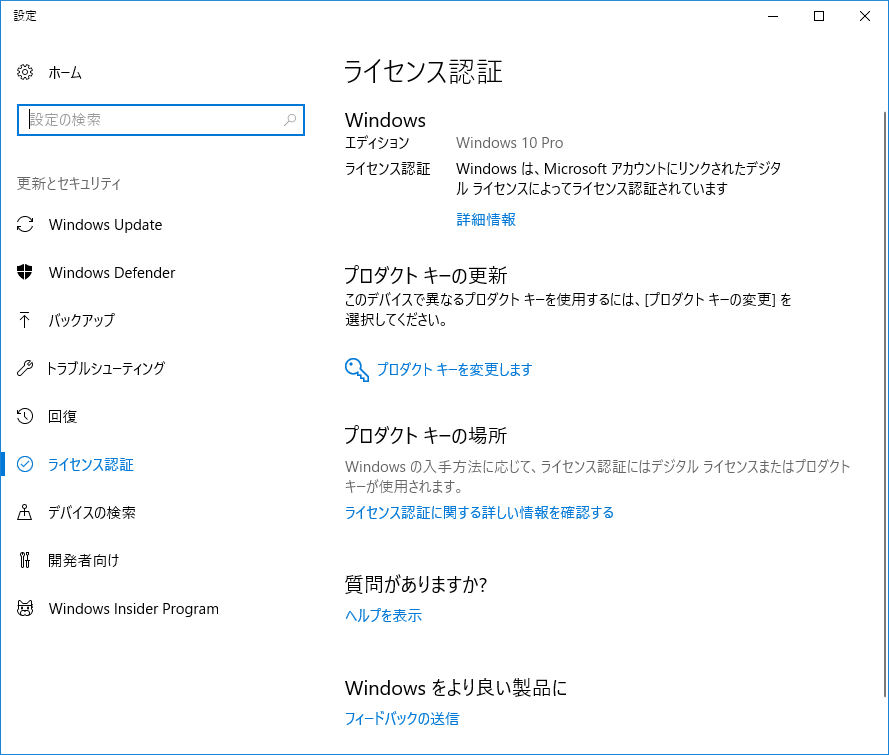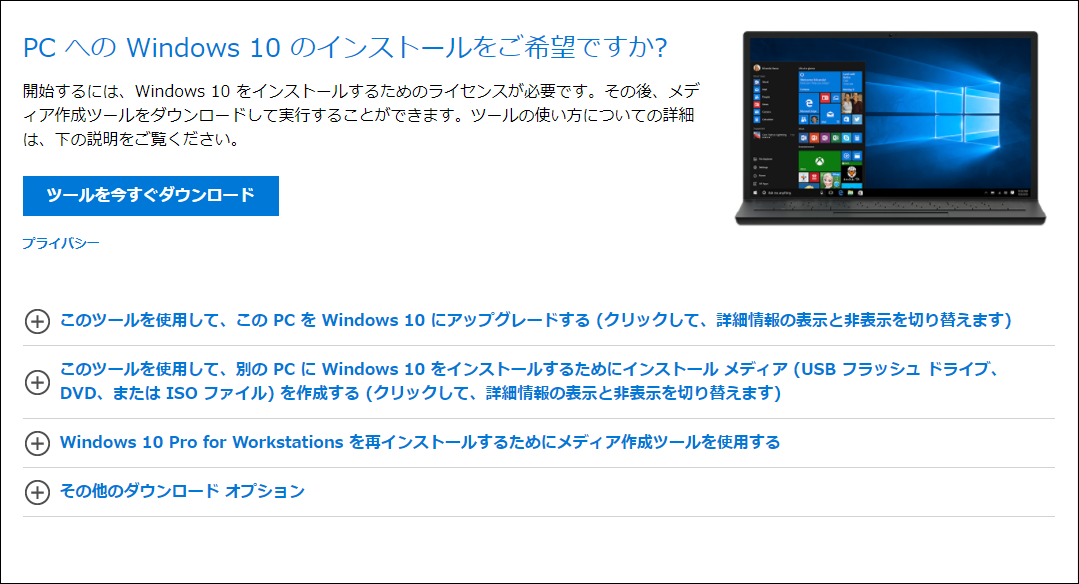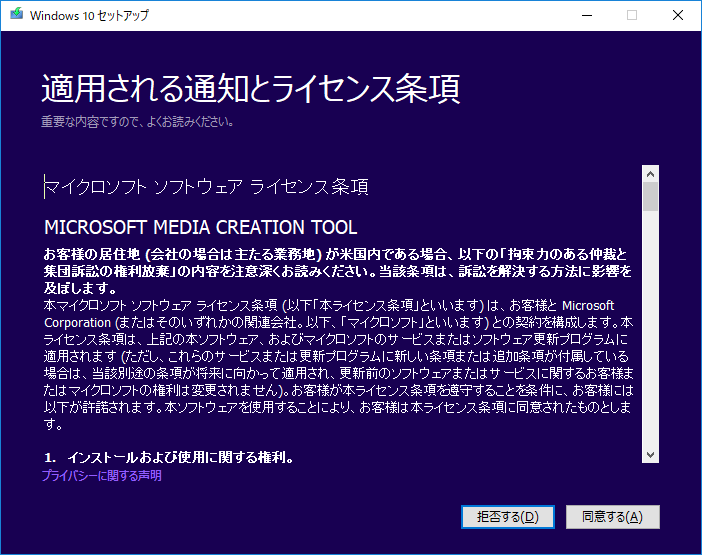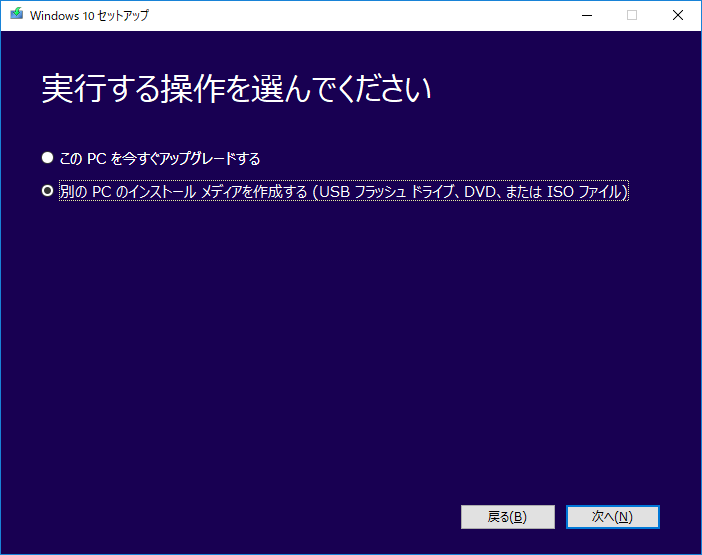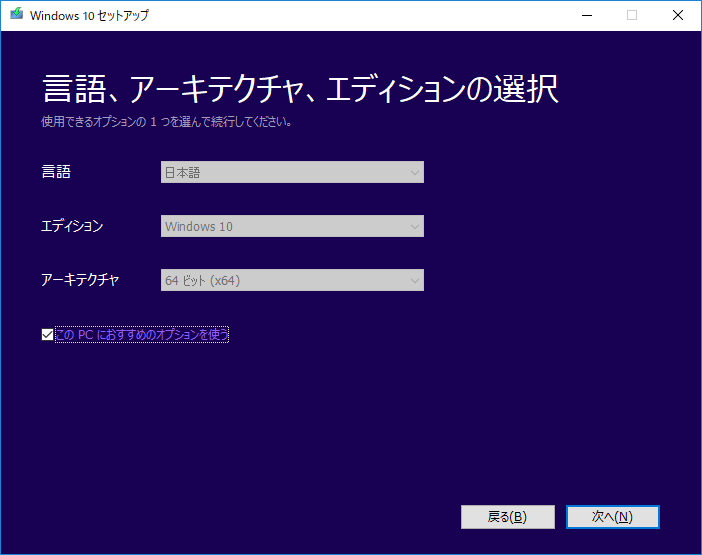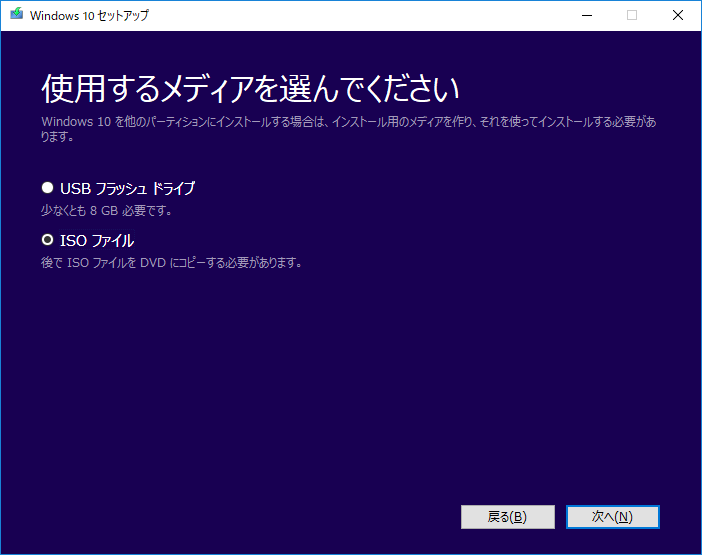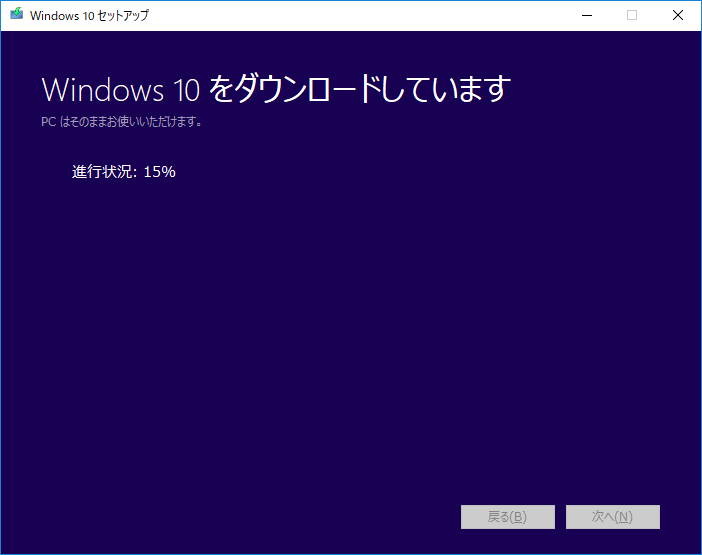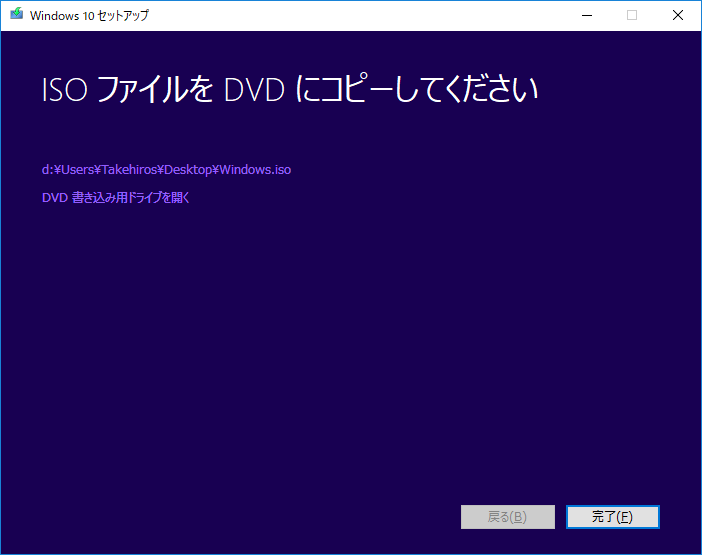OSのHDDを入れ替えたい。ついでに中身もキレイにしてしまいたい。
OSの再インストールという行動を長らくやってないんで
「OSは購入したディスクからインストールするもの」というところで頭が止まっており
Windows 7から自動でアップグレードされたデジタルライセンスのWindows 10てこれどうすんだよ?
というところでちょっと調べた。$\color{white}{ぶっちゃけると一番最後の「色々やったんだけどさ…」の部分だけ把握しときゃ良かったってオチ}$
HDD取り替えたりとかが無いのなら別にこの手順は踏まず復元すればいい。
まずはライセンス認証されているか確認しましょう。
設定>更新とセキュリティ>ライセンス認証より確認。
面倒なのでタスクバーにある検索ボックスに「ライセンス認証」と入力して開きましょう。
はい、正しくライセンス認証されてますね。
メディア作成ツールをダウンロードしましょう。
Microsoftのサイトよりメディア作成ツールをダウンロードしましょう。
PC への Windows 10 のインストールをご希望ですか?
はい、ご希望です。クレクレ。婆ちゃんオレだよ、オレオレ。
ツールをインストールしましょう。
素直に同意しましょう。
拒否したっていい事ありませんよ。
「別のPCのインストールメディアを作成する」を選択。
別のPCって言われてちょっとたじろぐけど別のPCじゃない、おれはこのPCに入れ直したいんだ。
特に何か変更するわけではないので「このPCにおすすめのオプションを使う」を選択。
これやると言語・エディション・アーキテクチャのボックスが非活性化するみたいすね。
メディアに「ISOファイル」を選択。
本当はドラクエ10やってた頃に使ってたWiiのUSBメモリが今使ってないんでそれ使おうと思ったけどどっかいった…
メディアをダウンロード。
「DVD書き込み用ドライブを開く」でドライブを選択。
なお、おれはリモートデスクトップで操作してたんでBD-Rドライブが認識しなかった。
素直にマシンで直接操作しよう。
書き込んだらツールの操作はここで終了です。
さて、ここからスクショが撮れない操作なわけだが…
ツールで作成したインストールメディアを挿入し、マシンを再起動しましょう。
BIOSの設定によってはなにかキーを押しながら、或いは連打して起動メニュー出さないと普通に既存のWindows 10が起動しちゃうのかな?
おれが利用してるAlianwareの起動メニューが実行されるがその必要も無くDVDの方を優先して起動された。
Windowsセットアップが起動されたら…
-
「今すぐインストール」を選択
-
「Windowsのライセンス認証」で「プロダクトキーがありません」を選択。
説明にも「Windowsを再インストールする場合には、[プロダクトキーがありません]を選びます」って書いてありますね。 -
インストールするWindows 10のエディションを選択
ここは各々で任意 -
「適用される通知とライセンス条項」に同意しましょう。
-
インストールの種類を選択
ここも任意だが「カスタム:Windowsのみをインストールする(詳細設定)」を選択。
おれはOSを綺麗な状態にしたいんだ。

-
インストール先のドライブを選択
-
インストールの完了を待ちましょう
-
初回起動時の設定
任意。少なくともライセンス云々には関係無さげ。
コルタナさんが音量最大で喋って来てビビる。ハキハキ話してるのが「音声が必要無いなら~」で突然不機嫌になりよる。
色々やったんだけどさ…
ツールでインストールメディア作ってプロダクトキー飛ばしてインストールすりゃ良かったようだ。
過程の記載が無いと「途中色々出るけどどれ選べばいいのさぁ~?」ってなるんでやったことを列挙していった。
- Microsoftのサイトよりツールをダウンロード
- ダウンロードしたツールでUSBメモリなりDVDなりでインストールメディア作る
- インストールメディアからWindows 10をインストール。プロダクトキーは入れない。
こんな長々と記事書いておいて把握すべき点はたったこれだけで良いようだ。
さて、今週のポプテピピックも終わったしもう寝よう。